Как озвучивать аниме или уроки даббера для чайников Часть 1.

Всем привет. Этим скучным зимним вечером(точнее уже ночью) мне пришла идея написать серию постов о том как происходит озвучка роликов( в данном случае аниме). В данном посте я напишу и проиллюстрирую всю цепь озвучки проходящую у меня на компьютере.
Программы, используемые в процессе:
Adobe Audition 1.5( эта версия, потому что она довольна стабильная и не грузит систему) — собственно здесь происходит запись и сведение голоса;
Yamb – программа для склейки нашей записанной дорожки и видео за пару секунд
MKVtool – аналог Yamb для видео формата .mkv
Ну что, начнем)
Первым делом нам нужно найти RAW'ки с чистой японской дорожкой и субтитры( если у вас нет личного переводчика под рукой). Для этого можно использовать сайты:
http://www.nyaa.se/ — здесь мы берем «равки»
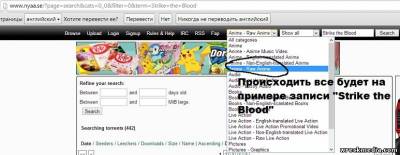
Дальше идем на сайт http://fansubs.ru/ и берем там субтитры

Желательно, чтобы субтитры соответствовали «равке»( в нашем случае- «Leopard-Raws”), тогда субтитры будут нормально синхронизированы с видео.
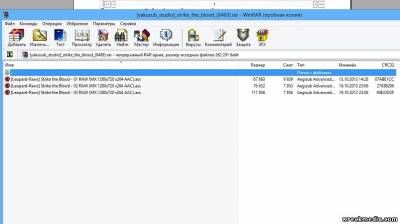
Теперь переходим к части, где нам нужно подготовить «рабочее место» к записи.
Важно: Обязательно сделайте название видео и название субтитров одинаковыми, иначе субтитры проигрываться не будут!!
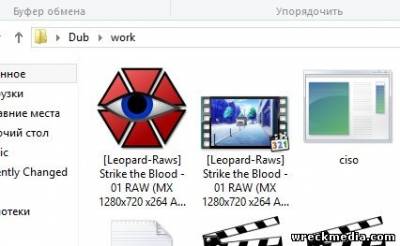
Наконец можно смело запускать Audition:

Выделяем в папке видео и субтитры и легким движением мышки перекидываем их в окошко для файлов проекта

Когда файлы добавлены, переносим аудио и видео на разные дорожки( удобнее поставить видео на первую дорожку а аудио на вторую, чтобы проще сводить звук этой дорожки и будущей записанной).

Как происходит запись дорожки:

На выбранной нами дорожке нажимаем на кнопку "R”, тем самым давая понять программе, что мы хотим записывать эту дорожку.

После чего жмем на кнопку REC, и запись пошла)
Я не буду расписывать огромную кучу возможностей по обработке записанного вами голоса( есть множество уроков в интернете), но расскажу о самой важной части- это уборка лишнего шума(особенно если у вас плохой микрофон - этого шума будет очень много).

Происходит все довольно просто: жмем два раза мышкой по дорожке и нас перекидывает в edit track. Выделяем область дорожки в которой ничего не записано и нет шума( «тихую область»).

После этого открываем вкладку effects там, где у нас раньше была вкладка files и в эффектах выбираем noise reduction(1). Затем жмем на кнопу capture profile(2), и программа автоматически определит уровень тишины из нашей выделенной области. После нужно не забыть нажать на кнопку Select entire file для того, что бы программа выделила уже всю дорожку и под конец нажать OK, и программа магическим образом( конечно не магическим, но объяснять не хочу) уберет все ваши почесывания, причмокивания, храп вашего кота на диване.
И уже когда вы свели все дорожки между собой( об этом напишу отдельный пост), сохраняем наш файл в формате .mp3, главное чтобы в файле сохранились обе дорожки вместе как целый трек.
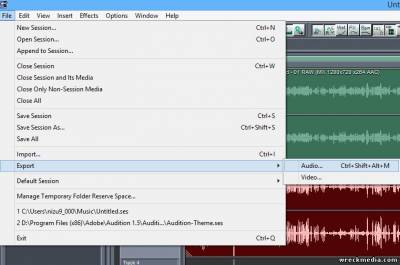
Теперь нас ждет последняя и самая простая часть работы — соединить нашу дорожку и видео.
Открываем программу Yamb:
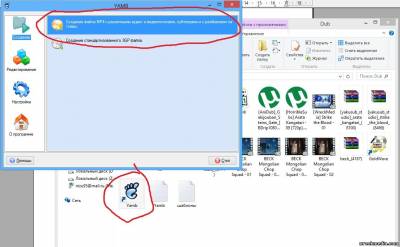
Жмем на создание файла MP4, закидываем наше видео и файл с записью в рабочую область.

После этого мы видим каких-то три файла. Первый файл — это видео-дорожка, второй — оригинальная дорожка и третий — наше сведенное творение.
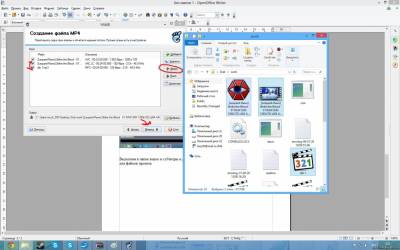
Дальнейшие махинации просты: Меняем клавишами "вверх/вниз" местами наш трек и оригинальный и снимаем галочку с оригинального трека( чтобы не лез куда не надо). Выбираем куда и как сохранить наш ролик и жмем «вперед» пару секунд, и новый ролик с вашей записью готов, можно заливать).
Ну вот и подошел к концу первый пост о нелегкой работе даббера, хотя все думают что легкой.
В следующем посте я расскажу вам о том, какое оборудование вам подобрать( микрофоны, аудио-карты и другие приблуды).
Оставляйте свою критику и пожелания в комментариях. Спасибо за внимание)
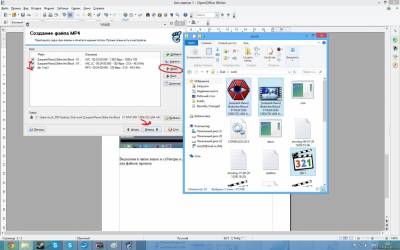
Как озвучивать аниме или уроки даббера для чайников Часть 2.
Видео урок ! От Анкорда
Видео тут ЖАТЬ СЮДА